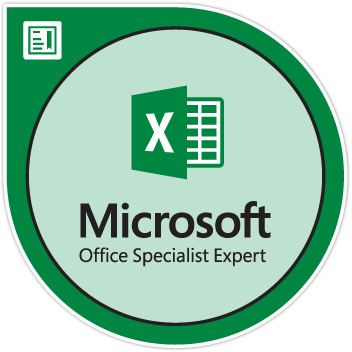Ondervindt u problemen op Windows 10 die verwijzen naar een bestand met de naam Werfault.exe? U bent bij ons aan het juiste adres om te leren hoe u het probleem kunt oplossen. Lees ons artikel om geïnformeerd te worden over wat Werfault.exe is, of het veilig is en hoe u hiermee verband houdende fouten kunt oplossen.
Wat is Werfault.exe?
Werfault.exe is het Windows Foutrapportage proces van Windows 10. Deze tool wordt door veel applicaties gebruikt om fouten te rapporteren. Als er bijvoorbeeld iets op uw computer crasht, maakt Werfault.exe het mogelijk om het crashrapport door te sturen naar Microsoft.
Indien beschikbaar, kunt u zelfs informatie en mogelijke oplossingen krijgen om de opgetreden fout op te lossen. Dit is zowel voor u als voor Microsoft nuttig, aangezien zij de gegevens kunnen gebruiken om Windows verder te ontwikkelen.
Je kunt altijd omdraaien Windows Foutrapportage (Werfault.exe) uit, of personaliseer de instellingen. Dit kan handig zijn als het proces problemen op uw computer veroorzaakt.

Zelfs de tool die wordt gebruikt om fouten te rapporteren, kan zelf fouten ervaren.
Hoog CPU-gebruik
Het meest voorkomende probleem in verband met Werfault.exe houdt verband met de processor (CPU) van uw computer. Als het proces defect is, kan het CPU-gebruik van uw computer drastisch toenemen. Soms is het zelfs maximaal 100% en blijft het consistent binnen dat bereik.

Dit is gevaarlijk voor de gezondheid van uw processor. Als u het gedurende langere tijd op hoge prestaties laat draaien, kan dit schade veroorzaken. We raden u aan onmiddellijk te proberen deze Werfault.exe-fout op te lossen om schade te voorkomen.
Beschadigde of ontbrekende bestanden
Corrupte of ontbrekende bestanden maken het onmogelijk om Werfault.exe correct te lokaliseren, wat tot fouten leidt.
windows 10 schermhelderheid werkt niet
Er is ook een mogelijkheid dat uw bestanden of uw registersleutels beschadigd zijn geraakt. Dit kan gebeuren tijdens het updaten van Windows, het aanbrengen van wijzigingen in uw systeem of als gevolg van een malware-infectie.
Andere Werfault.exe-fouten
Er kunnen nog andere fouten optreden met Werfault.exe die het gebruik van bepaalde apps onmogelijk maken. Hier zijn enkele veelvoorkomende foutmeldingen die Windows 10-gebruikers hebben gemeld:
- Toepassingsfout Werfault.exe.
- Werfault.exe kan niet worden gevonden.
- Fout bij starten van programma: Werfault.exe.
- Werfault.exe is niet actief.
- Werfault.exe is mislukt.
- Werfault.exe niet gevonden.
- Pad naar toepassing met fout: Werfault.exe.
- Met Werfault.exe is een fout opgetreden en moet worden afgesloten. Excuses voor het ongemak.
Als u een van deze problemen ondervindt, raden we u aan het volgende gedeelte van ons artikel te bekijken.
Hoe kan Werfault.exe toepassingsfouten herstellen
Nadat u heeft vastgesteld dat u een probleem heeft met Werfault.exe, is het tijd om de probleemoplossing te starten. We hebben vijf handige methoden voor u samengesteld om eventuele fouten die door Werfault.exe zijn veroorzaakt, te verwijderen om de gezondheid van uw computer te herstellen.
Opmerking : Voor sommige van deze methoden moet u een beheerdersaccount gebruiken. Je kunt leren hoe je er een kunt maken door dit te bekijken video van StrowmWind Studios . Dit is belangrijk omdat beheerdersmachtigingen nodig zijn om specifieke taken uit te voeren in Windows 10.
De onderstaande methoden zijn allemaal gemakkelijk te volgen, zelfs als u nog nooit eerder probleemoplossing op uw computer heeft uitgevoerd. Zorg ervoor dat u onze stappen nauwkeurig volgt om er zeker van te zijn dat er geen schade aan uw bestanden wordt toegebracht.
Voer de systeembestandscontrole uit
Het geïntegreerde Systeembestandscontrole (SFC-scan) kan u helpen bij het identificeren en oplossen van een aantal Windows 10-problemen. Als uw problemen te maken hebben met corrupte of ontbrekende bestanden, is het een goed idee om de probleemoplossing te starten met een SFC-scan.
Hier zijn de stappen om het Windows 10 systeembestandscontrole :
- Gebruik de zoekbalk in je taakbalk en typ in Opdrachtprompt .

- Klik met de rechtermuisknop op Opdrachtprompt uit de resultaten en kies Als administrator uitvoeren . Voer uw wachtwoord in als daarom wordt gevraagd.

ontvang een gratis productcode voor Windows 10
- Typ het sfc / scannow commando en druk op enter op je toetsenbord.

- Wacht op de scan vervolledigen. Dit kan lang duren omdat uw computer volledig wordt gescand. Als het klaar is, ziet u of er problemen zijn gevonden en verholpen.
- Herstarten jouw computer.
Gebruik de Windows Memory Diagnostic Tool
U kunt proberen de geïntegreerde Windows Memory Diagnostic-tool uit te voeren om problemen met Werfault.exe op te lossen. Dit is niet de meest betrouwbare methode, maar sommige Windows 10-gebruikers hebben gemeld dat de scan hun fouten kon identificeren en oplossen.
hoe u monitorvensters toevoegt 10
- Gebruik de zoekbalk in uw taakbalk om te zoeken naar Windows Memory Diagnostic

2. Open de tool vanuit de resultaten.

3. Klik op Start nu opnieuw en controleer op problemen (aanbevolen) . Hierdoor wordt uw computer onmiddellijk opnieuw opgestart. Zorg ervoor dat u uw bestanden opslaat en niets belangrijks open heeft staan.

Vier.Wacht tot uw computer opnieuw is opgestart. Tijdens het opstarten ziet u dat de Windows Memory Diagnostic-tool uw pc scant. Als er een probleem wordt gevonden, past de tool automatisch een oplossing toe.
Voer een schijfopruiming uit
Er is een mogelijkheid dat opgestapelde rommel op uw computer problemen kan veroorzaken met Werfault.exe. Dit komt doordat het programma dat eraan is gekoppeld traag reageert vanwege de tijdelijke ongewenste bestanden, waardoor een time-out voor Werfault.exe optreedt.
Tip : Niet alles wordt opgevangen door het hulpprogramma Schijfopruiming, maar het kan helpen bij het verwijderen van de meeste tijdelijke bestanden op uw computer. Voor een grondigere reiniging raden we aan om een applicatie te gebruiken zoals CCleaner na Schijfopruiming.
U kunt tijdelijke bestanden en rommel van uw computer verwijderen met het hulpprogramma Schijfopruiming. Volg de onderstaande stappen om een reiniging uit te voeren:
- Zoek met behulp van de zoekbalk in uw taakbalk naar Schijf opruiming .

- Open de Schijf opruiming hulpprogramma uit de resultaten

- Als daarom wordt gevraagd, selecteer het station u wilt wissen en druk op OK .

- Wacht tot de scan is voltooid. Dit kan lang duren, afhankelijk van de specificaties van uw computer en het aantal bestanden dat u heeft.
- Selecteer het type bestanden dat u wilt verwijderen onder het Bestanden om te verwijderen sectie. Hier is een lijst met dingen die we aanbevelen om te reinigen om ruimte vrij te maken:
- Opschonen van Windows Update
- Tijdelijke internetbestanden
- Windows-foutrapporten en feedbackdiagnostiek
- Levering optimalisatiebestanden
- Apparaatstuurprogrammapakketten
- Prullenbak
- Tijdelijke bestanden
- Miniaturen
6. Druk op OK en wacht tot de schijfopruiming is voltooid. Nogmaals, dit kan lang duren. Schakel uw computer tijdens het proces niet uit.
Scan uw pc op malware

We raden u aan om ten minste om de paar weken te controleren op malware op uw computer. Er is altijd een mogelijkheid dat u op iets louche heeft geklikt of iets hebt gedownload dat schadelijke bestanden bevat. Deze dingen kunnen uw pc ernstig beschadigen.
Als er een soort malware op uw computer is terechtgekomen en ermee is geknoeid Werfault.exe , het is de reden waarom uw fouten optreden.
Er is een groot aantal antivirus software beschikbaar online. Sommige zijn echter niet al te best, daarom hebben we een lijst samengesteld met de meest vertrouwde en effectieve oplossingen:
- Malwarebytes
- Emsisoft
- Norton AntiVirus
- Avast
- Bitdefender
- AVG
Deze applicaties bieden allemaal zowel gratis als betaalde services. Jij kan Download en installeer elk van hen door op de verstrekte links te klikken en de instructies op het scherm te volgen.
hoe je de onderste balk laat verdwijnen windows 10
Hoe Windows Error Reposting-service uit te schakelen
Als geen van de bovenstaande methoden uw Werfault.exe-problemen lijkt op te lossen, kunt u proberen de Windows Foutrapportageservice helemaal uit te schakelen.
Hoewel dit niet ideaal is, zal het zeker uw fouten verhelpen. Hier zijn de stappen om foutrapportage in Windows 10 uit te schakelen:
- Houd de ramen toets op je toetsenbord en druk op R . Deze snelkoppeling start het Rennen nut.
- Schrijven services.msc in het invoerveld en klik vervolgens op het OK knop. Hierdoor zal een nieuw venster verschijnen met de naam Diensten . (Mogelijk moet u een paar seconden wachten voordat het is geladen.)

3. Blader naar beneden en zoek het Windows Foutrapportageservice . De lijst staat in alfabetische volgorde, waardoor het gemakkelijker is om te navigeren.

u moet Windows activeren voordat u een upgrade uitvoert
4. Klik met de rechtermuisknop op Windows Foutrapportageservice en kies Eigendommen .
5. Wijzig het Opstarttype naar Gehandicapt .

6. Druk op de Van toepassing zijn knop, dan de OK knop.
7. Herstarten jouw computer.
We hopen dat dit artikel u heeft geholpen bij het oplossen van eventuele problemen met Werfault.exe en de Windows Foutrapportageservice in Windows 10.
Als u op zoek bent naar een softwarebedrijf waarop u kunt vertrouwen vanwege zijn integriteit en eerlijke zakelijke praktijken, hoeft u niet verder te zoeken dan . Wij zijn een Microsoft Certified Partner en een BBB-geaccrediteerde onderneming die er alles aan doet om onze klanten een betrouwbare, bevredigende ervaring te bieden met de softwareproducten die ze nodig hebben. Wij zijn voor, tijdens en na alle verkopen bij u. Dat is onze 360 graden -garantie. Dus waar wacht je op? Bel ons vandaag nog op +1877315 1713 of stuur een e-mail naar sales@softwarekeep.com. U kunt ons ook bereiken via Live Chat